GIMP 是一款免费的开源编辑器软件。它支持照片编辑、图像创建以及图片组合。其一大亮点是图像放大功能,让用户在放大小图像的同时,尽可能保持图像的清晰度。
升级功能非常适合打印或在高分辨率屏幕上使用图片。它有助于使图像即使放大后也看起来清晰锐利。本指南将介绍如何 GIMP 高档图像 使用其内置工具和 AI 驱动的插件。此外,我们还将提供能够完成相同工作的替代方案。
第 1 部分:GIMP 如何使用增强功能升级图像
通常,放大图像会降低清晰度,但 GIMP 的增强功能可以解决这个问题。GIMP 可以放大图像,而不会使其看起来模糊或像素化。它可以提高照片和图形的清晰度。它允许您微调亮度、对比度和色彩。您还可以锐化图像、降低噪点并突出细节。即使您不是专家,这些工具也能让您的图片看起来更清晰、更专业。
第1步打开程序,点击 文件, 打开,然后选择要放大的图像文件。
第2步去 图片 和 缩放图像 在顶部菜单中。将会弹出一个窗口,您可以在其中更改图像大小。查找 小链环 宽度和高度框之间的按钮。确保它已连接。这样可以保持图像的形状不变。
第 3 步在里面 缩放图像 显示,找到 插值 选项。它控制程序在放大图像时如何平滑图像。之后,选择 洛哈洛 或者 诺哈洛 以获得更好的清晰度。这些选项有助于减少模糊和锯齿状边缘。
第四步输入新的宽度或高度 在 GIMP 中调整图像大小如果链条已打开,另一侧将自动调整。接下来您需要点击 规模 按钮调整图片大小。程序将处理并应用更改。
第 5 步缩放后,您可能会看到清晰度有所下降。请前往 过滤器, 提高并使用 锐化面具 或者 高通 恢复细节。请仔细调整设置,直到图像看起来良好。

第 2 部分:如何使用 AI Upscale 插件在 GIMP 中放大图像
AI 图像放大功能可以让图像变得更大,而不会使其变得模糊。普通的放大操作会拉伸像素,而 AI 图像放大功能会填充缺失的细节,使图像保持清晰。GIMP 可以通过 Stable Boy 等插件实现此功能,该插件采用创新技术来增强图像。GIMP 图像放大 AI 插件这种方法在处理旧照片、低质量图片或需要放大的小图像时非常有用。AI 图像放大功能不仅可以放大图像,还可以填充缺失的细节,使其看起来更专业。
第1步获取 马夫 从其官方网站或可信来源下载插件。按照说明进行安装。通常,您需要将文件放在 GIMP 的插件文件夹中。然后,重新启动 GIMP 即可激活它。
第2步运行 GIMP 并加载要放大的图像。前往 文件, 打开,然后选择您的文件。
第 3 步导航 过滤器, 提高, 和 马夫 顶部菜单。它将打开插件的设置。
第四步Stable Boy 允许您选择要增加的尺寸。它还提供了增强清晰度和细节的设置。您可以尝试使用这些选项来获得最佳效果。如果您不确定,请从默认设置开始。
第 5 步打 好的 按钮开始。AI 将处理图片,并在保持清晰度的同时放大。这可能需要几秒钟,具体取决于图片大小。

第 3 部分:GIMP 的 2 个替代方案,用于放大图像
您可以在 GIMP 中手动放大图片。但是,您是否也想过,无需额外操作,直接放大图片,因为一切都是自动完成的?如果是的话,我们为您准备了一款工具。我们将介绍两款出色的 GIMP 替代方案,它们可以高效地放大图片。这些工具免费、易于使用,并且不需要高级技能。快来体验吧!
1. AVAide 图像升频器
如你所知,GIMP 只能离线使用你的电脑,如果你更喜欢直接在线进行升级任务,我们强烈建议 AVAide 图像升频器。它是在不降低清晰度的情况下放大图片的最佳在线替代方案。您可以在电脑和移动设备上使用它,随时随地访问。
借助人工智能技术,它可以将您的图片放大 2 倍、4 倍、6 倍或 8 倍。它可以锐化细节、减少模糊并改善纹理。它还能增强色彩并消除噪点,使图像看起来更清晰、更专业。简洁的界面让初学者也能轻松上手。它是免费的,并且不会在放大的图片上添加水印。
您已经知道如何在 GIMP 中放大图像;现在是时候了解如何使用 AVAide Image Upscaler 放大图像了:
第1步打开您的计算机或移动设备网络浏览器并查找 AVAide Image Upscaler 主网站。
第2步按 选择一张照片 按钮并从设备中选择要升级的图像。 批量上传照片 如果您同时放大多张图片,该选项可以提供帮助。
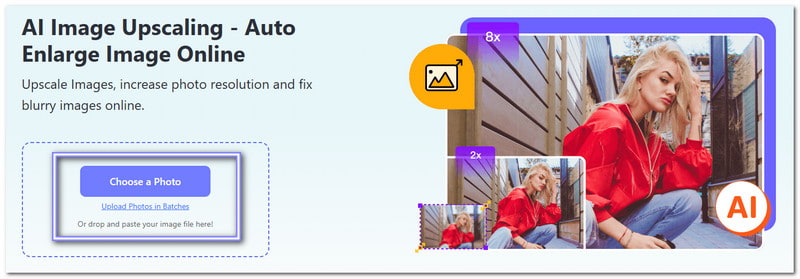
第 3 步图片加载完成后,我们继续进行放大。如你所见,图片已自动放大到 2×。如果您想要进一步提升图像质量,请选择 4×, 6×, 要么 8×。选择更高的高档级别会使您的照片更大,同时保持细节清晰。
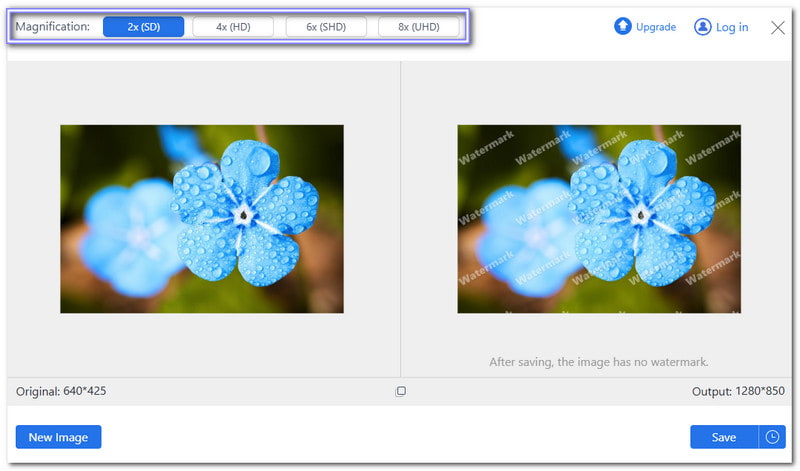
第四步AI 会调整图片大小,并在右侧显示预览。如果您对结果满意,请点击 保存 按钮下载放大的图片。

2. Pixelcut
Pixelcut 是另一个可靠的替代方案,可以在几秒钟内升级你的图片。它使用 AI 技术来升级照片,但只能升级 4 倍。你可以上传 PNG、JPG 或 HEIC 文件。它 为照片添加像素,消除模糊,并恢复调整大小时丢失的细节。此外,它还支持批量升级,让您可以一次增强多张图片。它能为摄影师、设计师和企业节省时间。
第1步前往 Pixelcut 官方网站,点击 上传图片 按钮。
第2步图像加载完成后,选择高档级别, 2× 或者 4×.
第 3 步启用 增强细节 此选项可提升照片的清晰度和整体效果。不过,此选项需要您升级套餐。
第四步按 高档 按钮并下载高档图像。
我们很高兴您读到了这一部分,我们希望您已经了解 如何使用 GIMP 在不损失质量的情况下放大图像.
那么它的替代方案呢?你尝试过吗?如果尝试过,我们希望你使用 AVAide 图像升频器 在线放大您的图片。我们保证,效果绝对超出您的预期。您可以将图片放大至 8 倍!免费、操作简便、不添加水印,这本身就是一大优势。





